Flores de Felpa

Filtros: Alien Skin Eye candy 6 Textures
Aunque aplico esta técnica en unas flores podéis trabajar cualquier forma
Empezamos
Abrimos un archivo nuevo 500 x 500 px y 300 dpi para trabajar cómodos
En la paleta de colores elegimos el color que queremos que tenga nuestra flor o nuestra imagen, yo le puse el tono amarillo #ffed00
Herramienta forma personalizada, y elegir la que queráis usar para aplicar el efecto, yo use unas de flores que trae el Photoshop
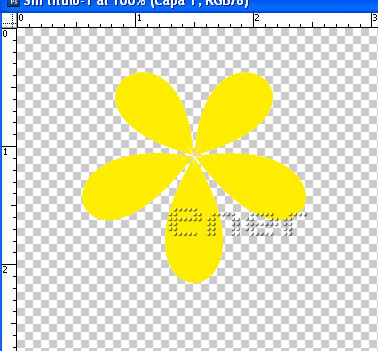
Filtros/ Alien Skin Eye candy6 Textures/Animal fur con la configuración de la captura
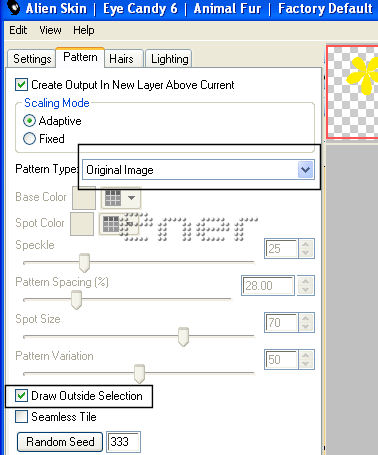
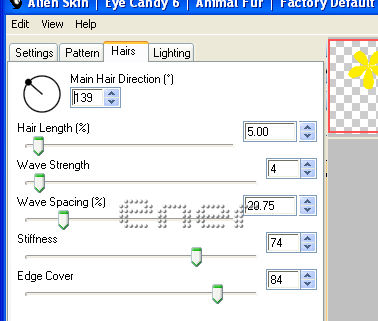
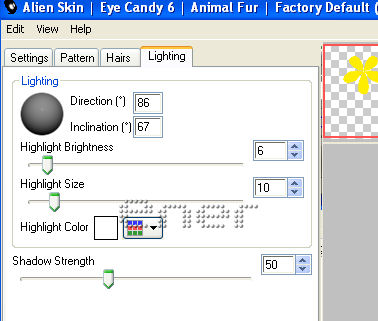
Observar que al aplicar el filtro se nos ha creado en una nueva capa, para este tutorial la capa 1 me sobra y podemos tirarla, pero antes observar la siguiente captura
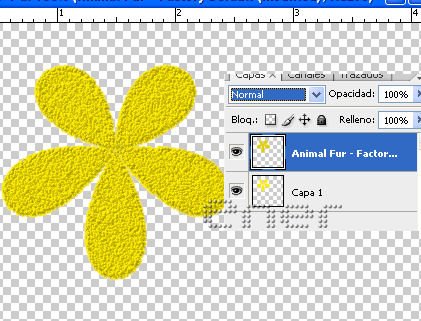
Aunque no es el efecto final que quiero conseguir si jugamos con los modos de capa podríamos obtener efectos monos en nuestras flores, yo me guardo una copia y ya veré si le saco más partido a esta flor
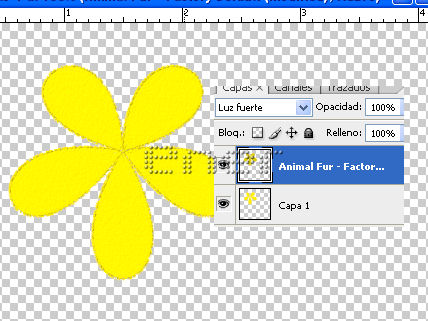
Eliminar esta capa1 y me quedo solo con la capa que trae el efecto animal fur y la renombro como flor amarilla
Doble click en la capa para aplicar estilos, le damos un biselado
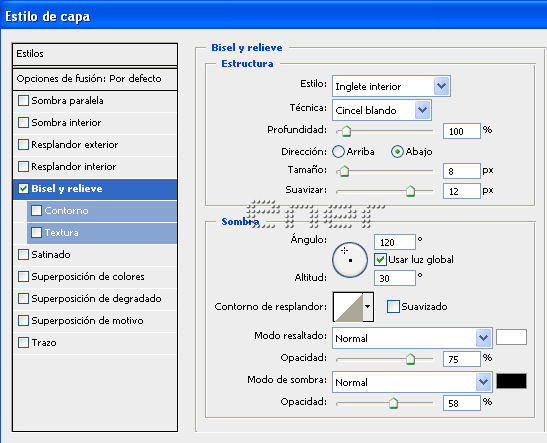
También aplico resplandor interior, pero observar aquí un detalle
En el color yo estuve jugando con los distintos tonos, y dependiendo del color que tenga tu flor habría que usar un tono u otro, la finalidad era obtener esa línea, para mi flor amarilla el tono # 859dba me gusto el efecto que daba
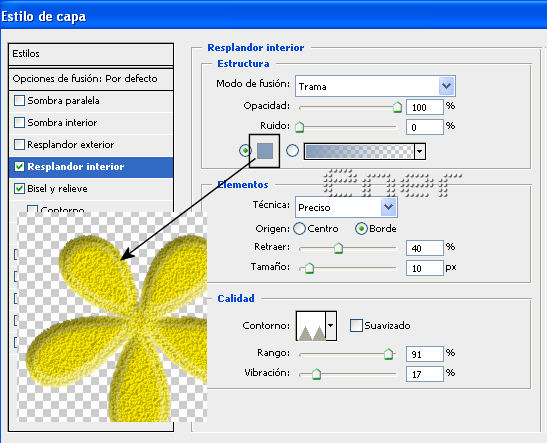
Nueva capa, y herramienta forma circulo , color que combine con la flor, yo lo pinte de blanco y dibujamos un círculo para simular los estambres de la flor
Aplicamos el mismo filtro animal fur con los mismos valores
Nos trasladamos a la capa de la flor copiamos el estilo de capa y lo pegamos en esta, en este caso me sirven los mismos valores
Al igual que antes como nos creo el efecto en una capa nueva la renombro con el nombre de estambres y borro la capa de la forma
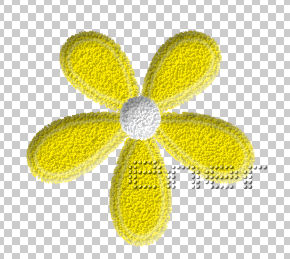
Abro las hojas que hice en el tutorial anterior y seleccionamos el color para el rabo de esa hoja
Nueva capa, herramienta pluma
Trazando desde el centro de la flor y desviando el trazado le doy la forma como en la captura siguiente
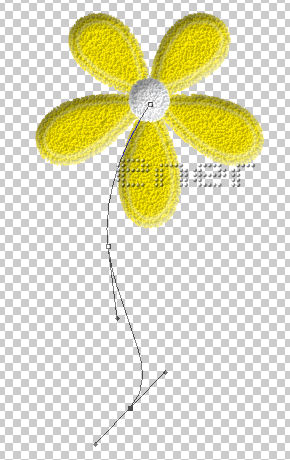
Seleccionamos ahora la herramienta pincel, en tamaño 5 y opacidad 100
Nos situamos en la pestaña trazados; botón derecho del ratón y contornear trazado
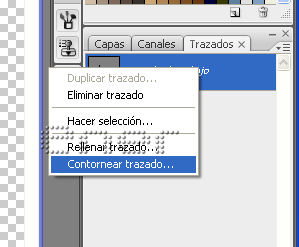
Seleccionamos pincel
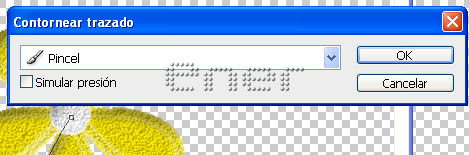
La línea que trazamos ahora se rellena con la línea del pincel del color elegido
En la capa trazados, botón derecho / eliminar trazado
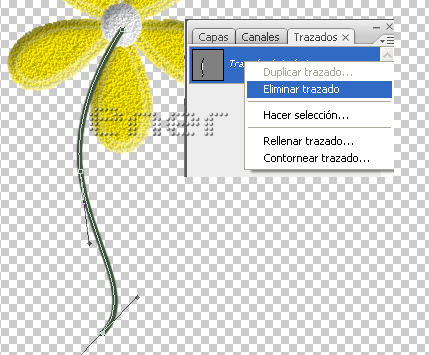
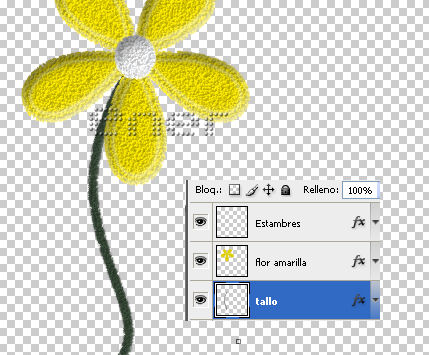
Maximizamos la hoja que habíamos elegido, la pegamos en nuestro trabajo, la redimensionamos y la colocamos de forma que encaje en nuestro tallo tallo

Aplicamos solo el filtro animal fur a la hoja y ordenamos la capa detrás del tallo de la flor

Incluso si duplicamos capas, estando seleccionada la capa si aplicamos tono saturación podríamos recolorearlas y obtener flores con tonos diferentesrentes
Estos fueron mis resultados

Tutorial realizado por EnergiaElca